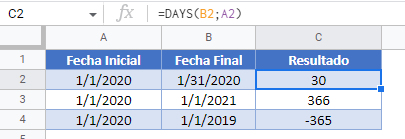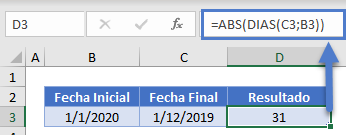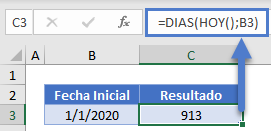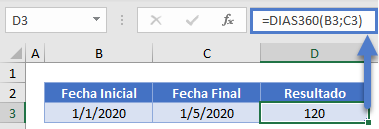Función DIAS – Contar Días en Excel, VBA, Google Sheets
Download the example workbook
Este tutorial muestra cómo utilizar la Función DIAS en Excel y Google Sheets para contar el número de días entre fechas.
Calcular el Número de Días entre Fechas
La función DIAS devuelve el número de días entre dos fechas.
=DIAS(C3;B3)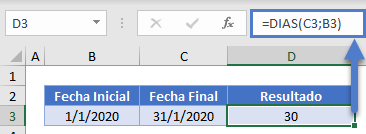
Devuelve un número positivo si la fecha_final es posterior a la fecha_inicial (arriba) o un número negativo si la fecha final es anterior a la fecha inicial (abajo):
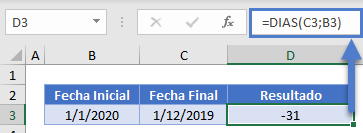
Diferencia Absoluta de Fechas
Para calcular la diferencia absoluta entre dos fechas (sin valores negativos) rodee la Función DIAS con la Función ABS:
=ABS(DIAS(C3;B3))Restar Fechas
En lugar de utilizar la función DIAS, puede simplemente restar dos fechas para calcular el número de días entre ellas:
=C3-B3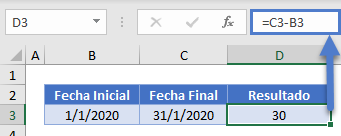
Sin embargo, esto no funcionará con fechas almacenadas como texto (La Función DIAS funcionará con fechas almacenadas como texto).
Además, este método puede devolver un resultado inesperado si se almacena un valor de tiempo con las fechas. Lea nuestro artículo sobre el cálculo de la diferencia entre fechas para obtener más información.
Días Desde Hoy
Para calcular el número de días entre una fecha y Hoy utilice la Función HOY como una de las fechas:
=DIAS(HOY();B3)Función DIAS360
En cambio, si necesita calcular el número de días entre las fechas utilizando un año de 360 días (donde cada mes tiene 30 días), utilice la función DIAS360:
=DIAS(C3;B3)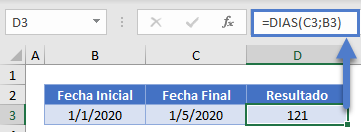
=DIAS360(B3;C3)Función DIAS.LAB
La función DIAS.LAB calculará el número de días hábiles entre fechas:
=DIAS.LAB(B3;C3)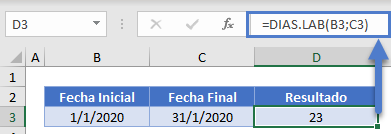
Función DIAS en Google Sheets
La función DIAS funciona exactamente igual en Google Sheets que en Excel: